Este artigo não tem nada de novidade; eu já devia ter feito isso mais ou menos quando fiz o vídeo defendendo os usuários novatos do Fedora que eram (ou ainda são) hostilizados por simplesmente perguntar como instalar VirtualBox na distribuição...
Se quiser saber mais sobre o que aconteceu, basta clicar aqui.Há outros grupos que já ensinaram como fazer isso (sugeri publicar este artigo em um grupo, mas como eles já tinham publicado algo, resolvi publicar aqui no blog), mas resolvi também explicar por dois motivos.
- Ocorreu uma situação na empresas em que nesse período de quarentena, trabalhando home office, fui obrigado a utilizar o Windows para acessar certo sistema do cliente. Então, uma das soluções foi rodar Windows em uma máquina virtual. E foi aí que surgiu a ideia de aproveitar a situação para explicar aos novos usuários como instalar o VirtualBox no Fedora; caso eles queiram, vão poder consultar aqui.
- O segundo é que como há espaço para todo mundo, porque não?
O procedimento que realizei e que será utilizado aqui será todo em linha de comandos por questão de habito, mas se você souber outra forma de instralar, lhe encorajo e apoio a compartilhar conhecimento.
Bom, o Virtualbox não está nos repositórios do Fedora nem no rpmfusion non-free e nem em flatpak (ou ao menos não encontrei. Vai saber), sendo disponibilizado pela própria Oracle em seu site oficial. Para Linux, vemos versão para Oracle Linux, Red Hat Enterprise Linux e CentOS (versões 6, 7 e 8); Ubuntu (14.04, 14.10, 15.04, 16.04, 18.04, 18.10, 19.04 e 19.10); Debian (8 ao 10), OpenSuse (13.2, Leap 42 e 15.10) e Fedora (do 26 ao 31). Seria interessante se houvesse versão flatpak ou snap; como não há, Eu baixei de acordo com a versão do Fedora que estão utilizando, que no caso é a 31.
Após baixar e executar o comando rpm -ivh, o virtualbox foi instalado com sucesso (pena eu não ter printado as telas para escrever este artigo, isso não veio a mente na hora) não apresentou os mesmos erros que já me ocorreram no Debian e também não foi necessário adicionar o usuário a nenhum grupo (como ocorreu no Debian 9). Porém ainda assim alguns outros pequenos erros ocorreram, mas nada do que a simples leitura das informações exibidas resolva.
Sempre adote a cultura do RTFM.O primeiro problema que o VirtualBox reportou foi que possívelmente faltavam os módulos do kernel ou que o AMD_VIRT foi desativado pelo BIOS. Ativei o suporte a virtualização no BIOS/UEFI e o VirtualBox já estava abrindo, porém ainda faltavam realmente os módulos do kernel e o VirtualBox reportou para executar (como administrador) o comando /sbin/vboxconfig.
OK, executado o comando vboxconfig, o comando reportou que faltavam dependências como make e kernel-devel. Na verdade o comando vboxconfig lhe exibe uma lista do que instalar; se já houver, tudo bem, não vai dar nada de errado. Então eu digitei o comando:
#dnf install gcc make kernel-devel kernel-devel-debug-internal-5.5.13-200.fc31.x86_64Após instalação do que o VirtualBox solicitou, novamente executei o comando /sbin/vboxconfig que configurou tudo corretamente e pude trabalhar com o VirtualBox.
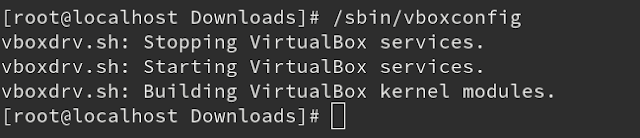 |
| Rodando o comando /sbin/vboxconfig para configurar os módulos do VirtualBox |
Já que eu precisava de Windows, porque então não testar o ReactOS? E foi o que eu fiz; instalei o o ReactOS com o Btrfs.
 |
| ReactOS rodando dentro do VirtualBox do Fedora para acessar o sistema remotamente. Só ignorem o meu gato, ele sempre quer dormir na frente do monitor. |
Um problema comum que pode ocorrer é que depois de uma atualização do Fedora (sendo uma delas o kernel), o VirtualBox parar de funcionar e você receberá esta mensagem ao executar o VirtualBox.
Nesse caso,execute novamente o comando /sbin/vboxconfig que o VirtualBox voltará ao normal (ou pode ser que não). Na segunda situação em que nem o comando /sbin/vboxconfig funcionará, esta mensagem no terminal será exibida:
Já nesse caso você deve baixar uma nova versão do VirtualBox no site da oracle. Antes de instalar a nova versão, a anterior deve ser desinstalada como na imagem abaixo:
Nesse caso,execute novamente o comando /sbin/vboxconfig que o VirtualBox voltará ao normal (ou pode ser que não). Na segunda situação em que nem o comando /sbin/vboxconfig funcionará, esta mensagem no terminal será exibida:
Já nesse caso você deve baixar uma nova versão do VirtualBox no site da oracle. Antes de instalar a nova versão, a anterior deve ser desinstalada como na imagem abaixo:
| Removendo o VirtualBox |
Feito isso, basta repetir os mesmo processos (instalar o VirtualBox e executar o comando /sbin/vboxconfig) e pronto, sua máquina virtual está funcionando novamente.
 |
| VirtualBox funcionando novamente. |
Então é isso galera; a intenção (mesmo que nada disso é novidade) é ajudar aos que pretendem utilizar o VirtualBox no Fedora. Bom estudo e trabalha a todos e tudo de bom.




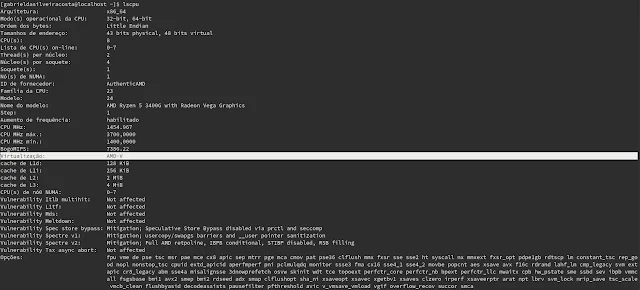




Nenhum comentário:
Postar um comentário
Viu algum erro e quer compartilhar seu conhecimento? então comente aí.
Observação: somente um membro deste blog pode postar um comentário.